
Bài giảng Tin học 7 bài 6: Định dạng trang tính
lượt xem 52
download
 Download
Vui lòng tải xuống để xem tài liệu đầy đủ
Download
Vui lòng tải xuống để xem tài liệu đầy đủ
Bộ sưu tập gồm những bài giảng được thiết kế theo nội dung của bài học Định dạng trang tính môn Tin học lớp 7, hy vọng đó sẽ là những tài liệu hữu ích. Giúp quý thầy cô cùng các em học sinh tham khảo để có thêm những tài liệu hay phục vụ cho quá trình giảng dạy và học tập. Bộ sưu tập bài giảng Tin học 7 bài 6: Định dạng trang tính không chỉ giúp quý thầy cô có thêm ý tưởng hay cho tiết học mà còn tiết kiệm thời gian chuẩn bị bài giảng, các học sinh sau khi tham khảo sẽ nắm được những kiến thức chính của bài.
Bình luận(0) Đăng nhập để gửi bình luận!
Nội dung Text: Bài giảng Tin học 7 bài 6: Định dạng trang tính
- Bài giảng Tin học 7
- 1 2
- Tiết 37: Bài 6 ĐỊNH DẠNG TRANG TÍNH(t1) 1 2 Để định dạng nội dung của một( hoặc nhiều ô tính) em cần ch ọn ô tính (ho ặc các ô tính) đó. Định dạng không làm thay đổi nội dung c ủa các ô tính.
- Tiết 37: Bài 6 ĐỊNH DẠNG TRANG TÍNH(t1) 1. Định dạng phông chữ, cở chữ, kiểu chữ Chọn kiểu chữ đậm Chọn kiểu Chọn phông chữ chữ gạch chân Chọn cỡ chữ Chọn kiểu chữ nghiêng a. Thay đổi phông chữ:
- Tiết 37: Bài 6 ĐỊNH DẠNG TRANG TÍNH(t1) 1. Định dạng phông chữ, cở chữ, kiểu chữ a. Thay đổi phông chữ: 1. Thực hiện thay đổi phông chữ theo yêu cầu. 2. Trình bày các bước thay đổi phông chữ Nhóm 1,2 Nhóm 3,4 Nhóm 5,6 Time new romnat VN time new romant Arial Black
- Tiết 37: Bài 6 ĐỊNH DẠNG TRANG TÍNH(t1) 1. Định dạng phông chữ, cở chữ, kiểu chữ a. Thay đổi phông chữ: 1. Thực hiện thay đổi phông chữ theo yêu cầu. 2. Trình bày các bước thay đổi phông chữ Nhóm 1,2 Nhóm 3,4 Nhóm 5,6 Time new romnat VN time new romant Arial Black
- Tiết 37: Bài 6 ĐỊNH DẠNG TRANG TÍNH(t1) 1. Định dạng phông chữ, cở chữ, kiểu chữ a. Thay đổi phông chữ: Nhóm 1,2 Nhóm 3,4 Nhóm 5,6
- Tiết 37: Bài 6 ĐỊNH DẠNG TRANG TÍNH(t1) 1. Định dạng phông chữ, cở chữ, kiểu chữ Chọn kiểu chữ đậm Chọn kiểu Chọn phông chữ chữ gạch chân Chọn cỡ chữ Chọn kiểu chữ nghiêng a. Thay đổi phông chữ: + b1: Chọn ô(hoặc các ô) cần định dạng + b2: Nháy mũi tên ở ô Font( ) + b3: Chọn phông chữ thích hợp
- Tiết 37: Bài 6. ĐỊNH DẠNG TRANG TÍNH(t1) 1. Định dạng phông chữ, cở chữ, kiểu chữ a. Thay đổi phong chữ 1. Định dạng phông chữ, cở chữ, kiểu chữ + b1: Chọn ô(hoặc các ô) cần định dạng Chọn kiểu + b2: Nháy mũi tên ở ô Font chữ đậm Chọn kiểu + b3: Chọn phông chữ thích hợp Chọn phông chữ chữ gạch chân Chọn cỡ chữ Chọn kiểu chữ nghiêng b. Thay đổi cỡ chữ:
- Tiết 37: Bài 6. ĐỊNH DẠNG TRANG TÍNH(t1) 1. Định dạng phông chữ, cở chữ, kiểu chữ 1. Định dạng phông chữ, cở chữ, kiểu chữ a. Thay đổi phong chữ + b1: Chọn ô(hoặc các ô) cần định dạng b. Thay đổi cỡ chữ: + b2: Nháy mũi tên ở ô Font + b3: Chọn phông chữ thích hợp 1. Thay đổi cỡ chữ nội dung các ô tính theo yêu cầu 2. Trình bày các bước thay đổi cỡ chữ. 20 14
- Tiết 37: Bài 6. ĐỊNH DẠNG TRANG TÍNH(t1) 1. Định dạng phông chữ, cở chữ, kiểu chữ a. Thay đổi phong chữ 1. Định dạng phông chữ, cở chữ, kiểu chữ + b1: Chọn ô(hoặc các ô) cần định dạng + b2: Nháy mũi tên ở ô Font Chọn kiểu + b3: Chọn phông chữ thích hợp chữ đậm Chọn kiểu Chọn phông chữ chữ gạch chân Chọn cỡ chữ Chọn kiểu chữ nghiêng b. Thay đổi cỡ chữ: + b1: Chọn ô(hoặc các ô) cần định dạng + b2: Nháy mũi tên ở ô Font Size( ) + b3: Chọn cỡ chữ thích hợp.
- Tiết 37: Bài 6. ĐỊNH DẠNG TRANG TÍNH(t1) 1. Định dạng phông chữ, cở chữ, kiểu chữ 1. Định dạng phông chữ, cở chữ, kiểu chữ a. Thay đổi phong chữ + b1: Chọn ô(hoặc các ô) cần định dạng + b2: Nháy mũi tên ở ô Font + b3: Chọn phông chữ thích hợp Chọn kiểu b. Thay đổi cỡ chữ: chữ đậm Chọn kiểu + b1: Chọn ô(hoặc các ô) cần định dạng Chọn phông chữ chữ gạch chân + b2: Nháy mũi tên ở ô Font Size + b3: Chọn cỡ chữ thích hợp Chọn cỡ chữ Chọn kiểu chữ nghiêng c. Thay đổi kiểu chữ:
- Tiết 37: Bài 6. ĐỊNH DẠNG TRANG TÍNH(t1) 1. Định dạng phông chữ, cở chữ, kiểu chữ 1. Định dạng phông chữ, cở chữ, kiểu chữ a. Thay đổi phong chữ + b1: Chọn ô(hoặc các ô) cần định dạng c. Thay đổi kiểu chữ: + b2: Nháy mũi tên ở ô Font 1. Chọn các kiểu chữ của nội dung các ô tính theo yêu + b3: Chọn phông chữ thích hợp cầTrình bày các bước thay đổi kiểu chữ b. Thay đổi cỡ chữ: 2. u + b1: Chọn ô(hoặc các ô) cần định dạng + b2: Nháy mũi tên ở ô Font Size + b3: Chọn cỡ chữ thích hợp
- Tiết 37: Bài 6. ĐỊNH DẠNG TRANG TÍNH(t1) 1. Định dạng phông chữ, cở chữ, kiểu chữ 1. Định dạng phông chữ, cở chữ, kiểu chữ a. Thay đổi phong chữ + b1: Chọn ô(hoặc các ô) cần định dạng + b2: Nháy mũi tên ở ô Font Chọn kiểu + b3: Chọn phông chữ thích hợp chữ đậm Chọn kiểu b. Thay đổi cỡ chữ: Chọn phông chữ chữ gạch chân + b1: Chọn ô(hoặc các ô) cần định dạng + b2: Nháy mũi tên ở ô Font Size + b3: Chọn cỡ chữ thích hợp Chọn cỡ chữ Chọn kiểu chữ nghiêng c. Thay đổi kiểu chữ: + b1: Chọn ô(hoặc các ô) cần định dạng + b2: Nháy vào nút Bold(B) để chữ đậm, Italic(I) để chữ nghiêng, Underline(U) để gạch chân.
- Tiết 37: Bài 6. ĐỊNH DẠNG TRANG TÍNH(t1) 1. Định dạng phông chữ, cở chữ, kiểu chữ 2. Định dạng màu chữ a. Thay đổi phong chữ + b1: Chọn ô(hoặc các ô) cần định dạng Nhóm 1, 2, 3 Nhóm 4, 5, 6 + b2: Nháy mũi tên ở ô Font Xanh đậm, đỏ, xanh lá cây Xanh nhạt, vàng, đỏ nhạt + b3: Chọn phông chữ thích hợp b. Thay đổi cỡ chữ: + b1: Chọn ô(hoặc các ô) cần định dạng + b2: Nháy mũi tên ở ô Font Size + b3: Chọn cỡ chữ thích hợp c. Thay đổi kiểu chữ: + b1: Chọn ô(hoặc các ô) cần định dạng + b2: Nháy vào nút Bold(B) để chọn chữ đậm, Italic(I) để nghiêng, Underline(U) để gạch chân. Trình bày các bước định dạng màu chữ
- Tiết 37: Bài 6. ĐỊNH DẠNG TRANG TÍNH(t1) 1. Định dạng phông chữ, cở chữ, kiểu chữ 2. Định dạng màu chữ a. Thay đổi phong chữ + b1: Chọn ô(hoặc các ô) cần định dạng Nhóm 1, 2, 3 Nhóm 4, 5, 6 + b2: Nháy mũi tên ở ô Font Xanh đậm, đỏ, xanh lá cây Xanh nhạt, vàng, đỏ nhạt + b3: Chọn phông chữ thích hợp b. Thay đổi cỡ chữ: + b1: Chọn ô(hoặc các ô) cần định dạng + b2: Nháy mũi tên ở ô Font Size + b3: Chọn cỡ chữ thích hợp c. Thay đổi kiểu chữ: + b1: Chọn ô(hoặc các ô) cần định dạng + b2: Nháy vào nút Bold(B) để chọn chữ đậm, Italic(I) để nghiêng, Underline(U) để gạch chân. Trình bày các bước định dạng màu chữ
- Tiết 37: Bài 6. ĐỊNH DẠNG TRANG TÍNH(t1) 1. Định dạng phông chữ, cở chữ, kiểu chữ 2. Định dạng màu chữ Nhóm 1, 2, 3 a. Thay đổi phong chữ + b1: Chọn ô(hoặc các ô) cần định dạng + b2: Nháy mũi tên ở ô Font + b3: Chọn phông chữ thích hợp b. Thay đổi cỡ chữ: + b1: Chọn ô(hoặc các ô) cần định dạng + b2: Nháy mũi tên ở ô Font Size + b3: Chọn cỡ chữ thích hợp c. Thay đổi kiểu chữ: + b1: Chọn ô(hoặc các ô) cần định dạng + b2: Nháy vào nút Bold(B) để chọn chữ đậm, Italic(I) để nghiêng, Underline(U) Nhóm 4, 5, 6 để gạch chân.
- Tiết 37: Bài 6. ĐỊNH DẠNG TRANG TÍNH(t1) 1. Định dạng phông chữ, cở chữ, kiểu chữ 2. Định dạng màu chữ a. Thay đổi phong chữ + b1: Chọn ô(hoặc các ô) cần định dạng + b1: Chọn ô(hoặc các ô) cần định dạng + b2: Nháy vào mũi tên bên cạnh nút lệnh Font Color + b2: Nháy mũi tên ở ô Font + b3: Chọn phông chữ thích hợp + b3: Nháy chọn màu thích hợp. b. Thay đổi cỡ chữ: + b1: Chọn ô(hoặc các ô) cần định dạng + b2: Nháy mũi tên ở ô Font Size + b3: Chọn cỡ chữ thích hợp c. Thay đổi kiểu chữ: + b1: Chọn ô(hoặc các ô) cần định dạng + b2: Nháy vào nút Bold(B) để chọn chữ đậm, Italic(I) để nghiêng, Underline(U) để gạch chân.
- Tiết 37: Bài 6. ĐỊNH DẠNG TRANG TÍNH(t1) 1. Định dạng phông chữ, cở chữ, kiểu chữ a. Thay đổi phong chữ + b1: Chọn ô(hoặc các ô) cần định dạng + b2: Nháy mũi tên ở ô Font + b3: Chọn phông chữ thích hợp b. Thay đổi cỡ chữ: + b1: Chọn ô(hoặc các ô) cần định dạng + b2: Nháy mũi tên ở ô Font Size + b3: Chọn cỡ chữ thích hợp c. Thay đổi kiểu chữ: + b1: Chọn ô(hoặc các ô) cần định dạng + b2: Nháy vào nút Bold(B) để in đậm, Italic(I) để in nghiêng, Underline(U) để gạch chân 2. Định dạng màu chữ + b1: Chọn ô(hoặc các ô) cần định dạng + b2: Nháy vào mũi tên bên cạnh nút lệnh Font Color( ) + b3: Nháy chọn màu thích hợp.

CÓ THỂ BẠN MUỐN DOWNLOAD
-

Giáo án tin học 7 - ĐỀ KIỂM TRA THỰC HÀNH THỜI GIAN
 5 p |
5 p |  574
|
574
|  63
63
-

Giáo án tin học 7 - BÀI 4: SỬ DỤNG CÁC HÀM ĐỂ TÍNH TOÁN
 17 p |
17 p |  521
|
521
|  58
58
-

Giáo án tin học 7 - BÀI 1: CHƯƠNG TRÌNH BẢNG TÍNH LÀ GÌ?
 11 p |
11 p |  469
|
469
|  36
36
-
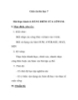
Giáo án tin học 7 - Bài thực hành 4: BẢNG ĐIỂM CỦA LỚP EM
 7 p |
7 p |  462
|
462
|  36
36
-

Giáo án tin học 7- Bài thực hành 6:ĐỊNH DẠNG TRANG TÍNH
 6 p |
6 p |  713
|
713
|  35
35
-

Giáo án tin học 7 - BÀI THỰC HÀNH 10
 17 p |
17 p |  332
|
332
|  33
33
-

Giáo án tin học 7 - Bài 6: ĐỊNH DẠNG TRANG TÍNH
 16 p |
16 p |  401
|
401
|  31
31
-

Giáo án tin học 7 - BÀI 8: SẮP XẾP & LỌC DỮ LIỆU
 6 p |
6 p |  192
|
192
|  26
26
-

Giáo án tin học 7 - BÀI THỰC HÀNH 2
 11 p |
11 p |  335
|
335
|  17
17
-

Giáo án tin học 7 - BÀI KIỂM TRA
 10 p |
10 p |  84
|
84
|  14
14
-

Bài giảng Tin học 7 bài 4: Sử dụng các hàm để tính toán - Nguyễn Thị Ánh Diễm
 33 p |
33 p |  151
|
151
|  10
10
-

Giáo án tin học 7 - Bài 4: THỰC HÀNH LUYỆN GÕ PHÍM NHANH BẰNG TYPING TEST(tt)
 6 p |
6 p |  153
|
153
|  10
10
-

Giáo án tin học 7 - BẢNG ĐIỂM CỦA EM
 9 p |
9 p |  136
|
136
|  9
9
-

Bài giảng Tiếng Anh 7 - Unit 1: Lesson 6 (Sách Global Success)
 18 p |
18 p |  1
|
1
|  1
1
-

Bài giảng Tiếng Anh 7 - Unit 3: Lesson 6 (Sách Global Success)
 19 p |
19 p |  1
|
1
|  1
1
-

Bài giảng Tiếng Anh 7 - Unit 6: Lesson 4 (Sách Global Success)
 20 p |
20 p |  2
|
2
|  1
1
-

Bài giảng Tiếng Anh 7 - Unit 9: Lesson 3 (Sách Global Success)
 19 p |
19 p |  2
|
2
|  1
1
-

Bài giảng Tiếng Anh 7 - Unit 12: Lesson 4 (Sách Global Success)
 14 p |
14 p |  1
|
1
|  1
1
Chịu trách nhiệm nội dung:
Nguyễn Công Hà - Giám đốc Công ty TNHH TÀI LIỆU TRỰC TUYẾN VI NA
LIÊN HỆ
Địa chỉ: P402, 54A Nơ Trang Long, Phường 14, Q.Bình Thạnh, TP.HCM
Hotline: 093 303 0098
Email: support@tailieu.vn









